
清潔送稿機
送稿機內部的滾軸上或文件送入掃描區域上的石墨粉或灰塵可能會造成列印件上出現髒污。如果發生此情況或經常卡紙,請清潔送稿機。如果在清潔送稿機後問題仍然存在,請執行自動清潔送稿機。
清潔送紙滾軸
1
關閉本機,然後從 AC 電源插座上拔下電源線。關閉本機電源
關閉印表機將會清除佇列中的任何列印資料。在記憶體中接收與保留的文件、等待傳送的文件,以及傳送和接收後自動列印的報表等資料不會被刪除。
2
拉動拉桿打開送稿機蓋板。
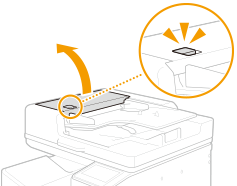
3
擦拭送稿機蓋板中的滾軸。
用以水沾濕並已擰乾的布來擦拭滾軸。然後再用乾布擦拭。


一邊清潔一邊轉動滾軸。
若滾軸和周圍區域很髒,請加以清潔。若要清潔,請用水將布沾濕並完全擰乾,然後擦拭髒汙區域。接著,以軟的乾布擦拭該區域。
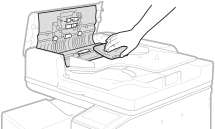
4
關閉送稿機蓋板。
清潔送稿機
清潔送稿機時,螢幕上會顯示一個簡單的更換程序。您可使用以下程序來檢視。
 |
|
請務必使用隨附的玻璃清潔頁擦拭。
若無法清除髒汙,請用水沾濕軟布並確實將其擰乾,然後拿來擦拭該區域。接著,再使用乾的軟布擦拭該區域,並讓水分完全乾燥。
|
1
在首頁 (Home)畫面中選擇 <功能表 (Menu)>。 首頁 (Home)畫面
2
選擇 <調整/維護 (Adjustment/Maintenance)>  <維護 (Maintenance)>。
<維護 (Maintenance)>。
 <維護 (Maintenance)>。
<維護 (Maintenance)>。3
選擇 <原稿掃描區域清潔 (Original Scanning Area Cleaning)>。
4
取出隨附的玻璃清潔頁。
5
開啟送稿機。
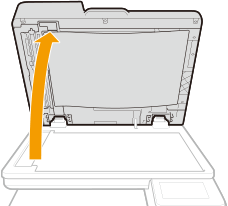
6
擦拭原稿台玻璃的文件送入掃描區域(長條玻璃)。

7
擦拭送稿機的文件送入掃描區域(長條玻璃)。
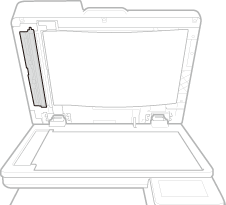
8
開啟文件掃描護蓋。
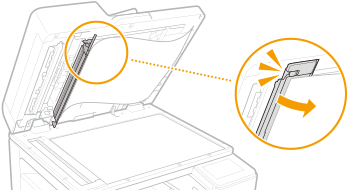
9
擦拭文件送入掃描區域(長條玻璃)。
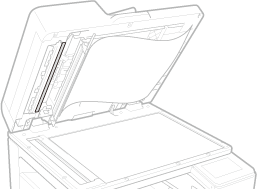
10
擦拭文件送入掃描區域對面的區域(長條玻璃)。

11
關閉文件掃描護蓋。
12
輕輕關閉送稿機。
清潔自動送稿機
自動清潔送稿機使用在送稿機中裝入的紙張。開始自動清潔之前,在送稿機中設定 10 張 A4 或 US Letter 尺寸的普通紙。 放置原稿
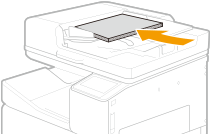
1
在首頁 (Home)畫面中選擇 <功能表 (Menu)>。 首頁 (Home)畫面
2
選擇 <調整/維護 (Adjustment/Maintenance)>  <維護 (Maintenance)>。
<維護 (Maintenance)>。
 <維護 (Maintenance)>。
<維護 (Maintenance)>。3
選擇 <送稿機自動清潔 (Feeder Auto Cleaning)>。
4
確認在本機中裝入畫面所顯示尺寸和類型的紙張,然後選擇 <開始 (Start)>。
清潔開始。當通知清潔已完成的訊息出現時,按下  以返回首頁 (Home)畫面。
以返回首頁 (Home)畫面。
 以返回首頁 (Home)畫面。
以返回首頁 (Home)畫面。